結論から行くと多くの人は「無い」。
多くとは、1日数百GB書き込んでしまう訳の判らない用途の人を除き、私を含めSSD寿命など気にしなくて良いPCユーザが大半。理由の前にどのようにSSDとHDDを使い分けるかから参りましょう。
ゲストブックにてネタ振り有り難う御座います。
SSDとHDDの使い分けの例(初心者用)
BTOパソコンなど完成品で購入する際、SSD搭載PCをカスタマイズするなら、私ならこうするはずという例。
- SSD:256GB・・・Windowsやプログラム含む全データ
- HDD:1TB・・・SSDデータのバックアップ用
HDDは500GBでも良いけれど割高になるはずで、1TBとの価格差が少ないので2014年9月の時点なら上のようになるかと。128GB+2TBとかでも良いけれど。
基本的にSSDを普通のCドライブ1本として従来通りに使用し、その中からバックアップするデータのみをHDDへ同期。ちなみに同期バックアップの方法はこちら。
HDD容量がでかく、低速でも良いファイルならこんな感じ。
- SSD:256GB・・・Windowsやプログラム含む全データ
- HDD:2TB・・・SSDバックアップ+音楽や動画ファイルなど
最近はスマホの普及により、携帯端末に音楽や動画ファイルなどを保存し、パソコンでも観たり聴いたりしている人も多いかと。
また、音楽動画ファイルは低速でも問題無い為、SSD容量を潰す必要が無いわけですな。携帯端末+PCでバックアップできている点も有り。
こうしているならやや勿体無い。
- SSD:256GB・・・Windowsやプログラム
- HDD:2TB・・・ドキュメントフォルダなどのユーザデータ一式
SSDという高速ストレージの恩恵をWindowsやアプリケーションの動作にしか活かしておらず、大量またはデカいファイルの操作が若干遅くなりましょう。
問題なのはバックアップが無い事で、SSD容量では足りずHDDで保存せざるを得ないならこうするべき。
- SSD:128GB・・・Windowsやプログラム
- HDD:2TB・・・ドキュメントフォルダなどのユーザデータ一式
- HDD:2TB・・・↑を丸ごとバックアップ
「そこまでバックアップにこだわるのはアンタだけだろう」と思うなら違う。自作ユーザには常識のような構成なので、普通の人もバックアップは考えましょうというかしましょう。
HDDにデータを置くのは間違い?
そんな事はございません。SSDをCドライブにするだけで、HDDにデータを置けども様々な作業が高速化するはず。
- SSD・・・Windows、アプリケーション
- HDD・・・データのファイル
データファイルが勝手に動作するのでは無く、Windowsの機能やアプリケーションにより処理される上、それらのキャッシュ(作業用の一時ファイル)はSSD側で作られる(処理される)ので高速になるという感じ。
画像を複数枚保存しているフォルダを画像表示ソフトで開いたとして、以下のような動作をする場合。
- 画像表示ソフトが起動・・・SSD
- 複数のファイルを読み取る・・・HDD
- サムネイルなどの情報をキャッシュ・・・SSD
- 表示完了
サムネイル作らない設定なら意味は薄れるけれど、上の作業をするソフトが次に同じフォルダを開いた場合。
- 画像表示ソフトが起動・・・SSD
- サムネイルなどのキャッシュを読込・・・SSD
- キャッシュと現状の差分を確認し必要なら更新・・・SSD+HDD
- 表示完了
私はプログラマでは無いので知らないけれど、おそらく上記のように動く為、HDDに保存したファイルでも高速な処理が可能となるわけですな。おそらく。
DVDをリッピングする場合も似たような感じで、DVDの読み取り速度は変わらないものの、そのデータのキャッシュ(一時的に保存)がSSDで行われる為、DVDの読み込みまで速くなる、ならHDDの書込が遅かったわけですな。
また、今までHDD->HDDとデータをコピーしていた構成をSSD<->HDDにすると、HDD同士なら双方読み書きの低速な方が限界のスピードになっていたところ、HDDの読み書き限界まで速度が上がるのでこれまた速い。
というわけで、バックアップ云々は別の話として、SSDをシステムドライブにするだけでHDDにデータを置いていようと高速化の恩恵はございます。
おまけで私のメインPCの構成。
- SSD:240GB・・・Windows、アプリケーション、ユーザデータ)
- HDD:250GB・・・↑のユーザデータをバックアップ
- HDD:3TB・・・今すぐは要らないユーザデータ
- HDD:3TB・・・↑の全データをバックアップ
更にネットワークドライブへ一部バックアップしていたり、実は250GBのHDDはSSDのクローンなのでここからもWindowsが起動してしまったりするけれど、最低限2本構成、そしてシステムさえSSDなら体感で速度は変わると判っているのでSSDのシステムドライブお勧め。
RAMディスクを含めた変更例(中~上級編)
本題。ゲストブックより引用。リンクはいずれ切れるので省略。
SSD(CT128MX100SSD1)とHDD(ST3000DM001)を1台ずつ導入しました。SSDにはなるべく書き込みを行わないように設定して出来るだけ長く使いたいと思いググりました。
SSDは現在コスパ最良で人気有るcrucialの128GB。HDDは私も2台載せているSeagateの3TB。
何を心配されているかは、HDDとは違いSSDには書込回数による寿命が有る為、SSDを酷使したくないという背景。
よろしい、ならばRAMディスクだ、というわけでこちら。
Ram Phantom EXで再起動する症状を応急処置する方法
https://bto-pc.jp/repair/ram-phantom-ex-io-data.html
間違えた。こちら。
初心者でも簡単に操作できる日本語版の無料なRAM DISK
https://bto-pc.jp/repair/free-software-ram-disk.html
初心者でも、と書いているけれど少し難しいかも知れないもののお勧めはGavotte。いや、今少し読んだけれど結構ハードル高いかも知れない。
Ram Phantom EXは簡単かつ高機能だけれども、パソコンにより結構な確率でブルースクリーン劇場が上映されてしまう為、運に自信が有るなら、というかやめておきましょう。
私が現役で使わせて貰っているフリーソフトはRAMDA。
dnki.co.jp
http://www.dnki.co.jp/content/view/144/1/
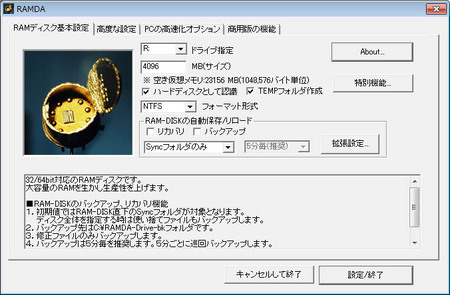
説明や機能にクセが有るので難解な部分も有れど、Gavotteよりは遥かに簡単で高機能なので、自称中~上級者ならば使いこなせるはず。
一時ファイルなどの保存先をRAMディスクへ移す
代表的なものとしてはこの辺りでしょう。
- Windowsのテンポラリフォルダ(2つ)
- PC内検索用インデックスファイル
- ページファイル(Pagefile.sys)
- ブラウザの一時ファイル
- その他、アプリケーションのキャッシュ用ドライブ
いずれも消えても構わない系のファイル/フォルダをRAMディスクへ設定し、SSDへの書込を減少。書き戻すタイプのRAMディスク用ソフトなら何でもRAMディスクで良いけれど、容量が限られているので現実的には上記くらいでしょう。
ちなみにRAMディスクが余裕で出来る容量でページファイルをメモリに置くくらいなら0にした方が良いと思う。
RAMディスクの時代は終わり?
私がそう思っているだけで現役で使っている人は使っていると思うけれど、上でRAMDAを使っているとは言え、ドライブを作っているだけで何も設定しておりません。常にまっさら。無駄にドライブが1つ増えているだけ。
何故かは、SSDより数倍~数百倍高速なRAMディスクとは言え、体感では差がほぼ判らず、それよりもRAMディスクの作成に失敗した際、過去えらい事になった経験が有るので避けております。
別の理由としては、SSD寿命は既に気にしなくて良いと判明している為。※一部の大容量書込変態は除く
SSDの耐久性や寿命を気にしなくて良い理由(まとめ)
SSDが市販で出回り始めた2009年頃は、MLCの書込回数の上限が比較的少なく、どのようにして延命しようかという真剣な遊びが流行っていたものの、2014年現在は気にしなくて良い、その理由を主に3つ。
1.ウェアレベリング、ガベージコレクション対応
簡単に説明すると、※リンク先はどちらもWikipedia
- ウェアレベリング・・・特定のセルばかり集中して使わず平準化
- ガベージコレクション・・・データを移動し効率良く読み書きする
最近のSSDのコントローラは普通にこれらへ対応しており、満遍なく全体が使われるようになっており、結果として寿命が最長化するような仕組がございます。
2.Windows7以降はTrimが標準で有効
詳しい解説はこちらが分かり易い。
SSD性能低下とTrimの効き具合を大検証 | DOS/V POWER REPORT
http://www.dosv.jp/other/1005/18.htm
当サイトの集計では、Windows 7以降の利用率は85%を超えており、7以降なら普通にTrimが有効になっており多くの人が問題無し。低速化と寿命に何の関係が有るかを引用。
消去を伴なう書き込みは、よぶんな書き込みを招く可能性が高くなり、記録速度の低下を引き起こすというわけだ。
というわけで、ここまでのウェアレベリング、ガベージコレクション、Trimの有効化、これらのお陰でSSDは最適化されているけれど、決定的な事は耐久テストによる実測。
3.耐久テストの結果がSSDの長寿性を証明
やや古くなって来たけれど、テスト結果の一例としてBotchy World(跡地/補完)を参考に。
SSD耐久テスト
https://bto-pc.jp/botchyworld/ssd_list.htm
こちらの結果によると、私が利用しているインテル335の240GBは短命な方。海外のテスト結果でも335はしょぼい、しかし
最も早く書き換え寿命を迎えたIntel 335でさえ700TBという書き換えが可能であり、これは毎日10GBのデータ書き換えを行っても7万日つまり約190年もつという計算になるため、SSDの書き換え寿命を心配する必要はほとんどないと言えそうです。
700TBにご注目。下の画像は私の335で2012年12月頃に購入し、1年9ヶ月くらい経過した現在のデータ。
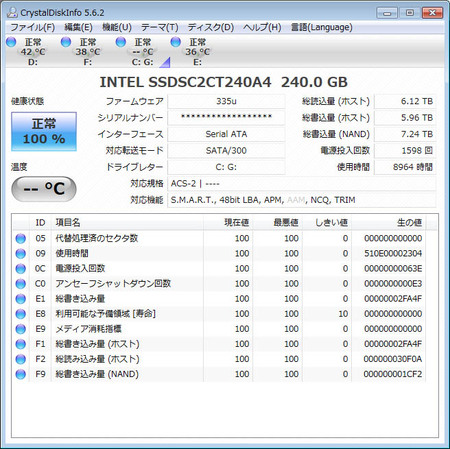
右上の列をご覧有れ。だいたい7TBくらい書いております。
1年で4TBくらい書込しているとするなら残りの寿命は最大174年くらい。使用と空き容量、負荷など見えない影響が有ったとして1/4にしても最大43年くらいはもつ計算。
SSDより私の方が先に逝くと思われ、10年後に「240GB」の「SATA接続」の「SSD」が現役とは思えず、確実に大容量で高速な何かに変わっているはずなので書込寿命は気にしておりません。
人間の平均寿命を自分に当てはめ「今30歳だからあと50年は死なないはず」とか言うようなもので、SSDもいつ故障するか判らないのでバックアップしましょう。
ちなみにHDDのメーカー公称では、寿命が100万時間とか10年以上とか謳っている物が有るけれど、多くのHDDは3~5年(5万時間未満)くらいで故障するでしょう。これと同じでSSDも書込寿命までもつとは限らない。
2年くらいと古いけれど2chのログより。良い事が書かれていると思う。
- デフラグがスケジュール対象外になっていることを確認
- ページファイルやブラウザキャッシュ、テンポラリファイルを別ドライブに移動する必要なし
- シャドウコピー(システムの復元)は適度に容量を絞る
- ノートPCでなければハイバネーションを切る
source:最近のSSDなら最適化・設定といったものは必要ないらしい
書込寿命を気にしてキャッシュなどの場所をSSDからHDDへ移すとSSDにした意味が無く、RAMディスクにしても体感変わらず、寿命を気にしなくて良いとするならSSDはほっといてOKという事。






>間違えた。こちら。
ちくしょう 淡々と読んできてココでやられた くっそ油断したw
ここ何年も読んどらんと解らんようなネタがメタ過ぎだろいい加減にしろw
>7以降なら普通にTrimが有効になっており多くの人が問題無し
ちな、OSからSSDだと判定された時点で勝手にこれだけ無効化される
http://windows7.wiki.fc2.com/wiki/Windows7%E3%81%AESSD%E5%AF%BE%E5%BF%9C
逆にSSDだと判定されてない場合は自分で止めたほうがエエとも考えられる
>消去を伴なう書き込みは、よぶんな書き込みを招く可能性が高くなり
>ウェアレベリング、ガベージコレクション、Trimの有効化、これらのお陰
せっかくなので、常々言っているSSDは容量目一杯で使うよか空き容量に余裕があったほうが「これらのお陰」の効率が良いワケを羅列しますw
消去を伴なう書き込み=書換え なので、
・ウェアレベリング
ウェアレベリングの判定はそのブロックが使われているか否かではなく書換頻度が高いか低いかなので、空き領域が少なく未使用ブロックへの再配置に限りがある以上、既になんらかのデータが存在するブロック同士の再配置、つまり書換えにならざるを得ない
・ガベージコレクション
これも未使用領域が少ない以上、当然再配先となりうる空いているブロック自体が無いので、再配置先自体が少ない無い=ほぼ全て書換えにならざるを得ない
つまりガベージコレクション最大の目的、速度劣化抑止が機能しない
・Trim
SSDの特性上、基本的にOS上からは削除したデータがSSDコントローラ配下では残ったままになっているものを、OSからSSDコントローラに伝えて消去させる機能なので、元々OS上で目一杯領域が使われているなら、SSDコントローラとOS間にデータの存在非存在の不整合自体がほとんど無いのだから効果の出ようが無い
>残りの寿命は最大174年くらい
>SSDより私の方が先に逝くと思われ
まず日本あるかなどころか、世界すらあるかどうかわからんな(白目)
>SSDもいつ故障するか判らない
>多くのHDDは3~5年(5万時間未満)くらいで故障
ちな、寿命以外での故障の可能性を軽く考察しますw
HDDのような物理的に動く部品が皆無なので、故障する可能性は低くなるものの、要はPCのメモリー(RAM)などと同じようなモノ(半導体)なんで、メモリと同じような確率で普通に壊れることはある
半導体である以上、出荷されるもの全てが精密に検品されていることはない(抜き取りというかサンプルレベルの品質検査だと思われる)ので、一定数は存在するであろう不良率に応じて品質の悪いものにあたれば、普通に数ヶ月で故障する
他に、そもそもSSD自体はほとんど発熱しないことから、設計上熱対策がしっかり行われているとは考えにくいので、他のパーツの熱源を強く受けてしまうような環境、若しくは設置だと設計上想定していない故障が発生する可能性が高い
後はSSD側の問題ではなくて、電源側の異常で設計外の出力を食らった場合等は普通に基板が逝くと思われる
>キャッシュなどの場所をSSDからHDDへ移すとSSDにした意味が無く
ほんこれw わざわざコスト盛ったのに投資効果出さなくてどうするw
>RAMディスクにしても体感変わらず
正直、64bitなら無意味だろうと、アレは32bitで物理4GB以上の実装を無駄にせず活用するためのもので、32bitから64bitへの過渡期は終わったから、既に役目は終えているという印象です
>寿命を気にしなくて良いとするならSSDはほっといてOK
一点補足するなら、コストが許すなら半分ほどのディスク使用率でSSDを使うのが最も理想的で、それであれば一切何もする必要が無いというか、それこそがSSDの恩恵を最大限に受けることができる使い方ではなかろうかと
>HDD容量がでかく、低速でも良いファイルならこんな感じ。
>
> SSD:256GB・・・Windowsやプログラム含む全データ
> HDD:2TB・・・SSDバックアップ+音楽や動画ファイルなど
「Windowsやプログラム含む全データ」にスワップのための空き容量等加えると256GBでは到底収まらないので、残念ながら私は
> SSD:256GB・・・Windowsやプログラム
> HDD:2TB・・・ドキュメントフォルダなどのユーザデータ一式
こっち、でもなく
SSD:240GB・・・Windowsおよび勝手にCドライブ強制でインストールされるプログラム
HDD:4TB・・・プログラム・データ
こう。
こうすると膨大なキャッシュを作るようなアプリ(Google Earthとか)でもCドライブにキャッシュを放置できるくらいの空き容量になるため、これはこれで便利です。Windowsやキャッシュ以外の読み込み時間って殆ど気になりませんし。
>「そこまでバックアップにこだわるのはアンタだけだろう」と思うなら違う。自作ユーザには常識のような構成なので、
え!?
いくらなんでもデータを全て丸ごと常時接続の別ドライブにバックアップしている人は少数派だと思いましたが。これを常識とする根拠は何かありますか?
確かに楽ですけど、無駄に容量と電力を食うので。
ちなみに私は失っては困るデータのみ外付けのHDDもしくはBlu-rayに保存。
>DVDをリッピングする場合も似たような感じで、DVDの読み取り速度は変わらないものの、そのデータのキャッシュ(一時的に保存)がSSDで行われる為、DVDの読み込みまで速くなる、ならHDDの書込が遅かったわけですな。
DVDの読み込みに追いつかないほど遅いHDDならまずそこから見直したほうが良いと思いますよ…w
>>自作ユーザには常識のような構成なので
>データを全て丸ごと常時接続の別ドライブにバックアップしている人は
>少数派だと思いましたが。これを常識とする根拠は何かありますか?
そもそも「自作ユーザーには」って謳ってる時点で少数派だと思うんですが、一般に常識だと言ってるかのような話になってませんかねソレは(小声)
>>DVDの読み取り速度は変わらないものの
>DVDの読み込みに追いつかないほど遅いHDDならまずそこから見直し
リッピングデータならそれなりのサイズだから、連続した領域にシーケンシャルで書込まれるなら確かにそうだけれども、そのHDDが常時使われてるなら書込領域が断片化してる分だけランダム書込みにならざるを得ないワケで、そこがSSDだった場合と比較したらランダム速度はSSDのがHDDよか3~40倍は速いのだから差が出るよねって意味じゃないですかねソレは(震え声)
そもそも「DVDの読み取り速度は変わらないものの」って書いてんですから、DVDとHDDのインタフェース速度の差は関係なくて、書き込み先がHDDの場合とSSDの場合のランダム速度の違いによる恩恵を言ってますよねコレは(白目)
>SSDという高速ストレージの恩恵をWindowsやアプリケーションの動作にしか活かしておらず、大量またはデカいファイルの操作が若干遅くなりましょう。
いや、データが大容量すぎてSSDに収まらないんですけどw
私はこうしています。
SSD:256GB…Windows、プログラム(ボカロ含む)、マイドキュメントに強制的に保存されるデータ
HDD:2TB…音楽、容量を空うプログラム(ゲーム、音源)、サウンド素材、各種データ、SSDのユーザーデータのバックアップ
外付けHDD:4TB…↑のバックアップ
もう一つSSDが欲しい…w そこにゲーム、ボカロ、音源をインストールしたい。
>「そこまでバックアップにこだわるのはアンタだけだろう」と思うなら違う。自作ユーザには常識のような構成なので、普通の人もバックアップは考えましょうというかしましょう。
Dドライブのデータが大容量すぎて時間がかかるので頻繁にできないんですけど…w
>SSDという高速ストレージの恩恵をWindowsやアプリケーションの動作にしか活かしておらず、大量またはデカいファイルの操作が若干遅くなりましょう。
いや、データが大容量すぎてSSDに収まらないんですけどw
私はこうしています。
SSD:256GB…Windows、プログラム(ボカロ含む)、マイドキュメントに強制的に保存されるデータ
HDD:2TB…音楽、容量を空うプログラム(ゲーム、音源)、サウンド素材、各種データ、SSDのユーザーデータのバックアップ
外付けHDD:4TB…↑のバックアップ
もう一つSSDが欲しい…w そこにゲーム、ボカロ、音源をインストールしたい。
>「そこまでバックアップにこだわるのはアンタだけだろう」と思うなら違う。自作ユーザには常識のような構成なので、普通の人もバックアップは考えましょうというかしましょう。
Dドライブのデータが大容量すぎて時間がかかるので頻繁にできないんですけど…w
>いくらなんでもデータを全て丸ごと常時接続の別ドライブにバックアップしている人は少数派だと思いましたが。これを常識とする根拠は何かありますか?
アンケートをしたらいいんじゃないんですか? バックアップに関する調査はやったことがないはず。
設問は「どれくらいの頻度でバックアップをしていますか?」「どうやってバックアップをしていますか?」で。
ヒツジ先輩のほうがバックアップに関して詳しいので設問はヒツジ先輩が考えられたほうがいいですが?w
…と思ったらやっていましたか。4年前のアンケートですが。
PCデータのバックアップに関するアンケート結果より - BTOパソコン.jp
http://bto-pc.jp/btopc-com/repair/pc-data-backup-enquete.html
間違えました。このコメントは削除して下さい。
>いくらなんでもデータを全て丸ごと常時接続の別ドライブにバックアップしている人は少数派だと思いましたが。これを常識とする根拠は何かありますか?
アンケートをしたらいいんじゃないんですか? バックアップに関する調査はやったことがないはず。
設問は「どれくらいの頻度でバックアップをしていますか?」「どうやってバックアップをしていますか?」で。でも、ヒツジ先輩のほうがバックアップに関して詳しいので設問はヒツジ先輩が考えられたほうがいいですが?w
…と思ったらやっていましたか。4年前のアンケートですが。
PCデータのバックアップに関するアンケート結果より - BTOパソコン.jp
http://bto-pc.jp/btopc-com/repair/pc-data-backup-enquete.html
私のSSDとHDDの使い方は以下の通り。
SSD:システムドライブ、アプリのインストール先
HD1:データドライブ、ユーザーデータ(ドキュメントなど)、音楽や動画などのファイル保存
HD2:HD1のバックアップ
Windowsは起動できなくなったら即再インストールする派なので、ぶっ壊れたり起動できなくなってもドキュメントなどのデータさえ無事なら無問題。
私がSSDに保存しない理由はWindowsと同じ所に一緒に保存しておくとぶっ壊れた時にそのデータも巻き添えで消えてしまうから。
アプリは入れ直すことになりますが、入れる物が決まっているので、再インストールした後に初期設定を済ませれば後はいつも通りの環境に復元完了(データはパスさえ変えれば勝手に参照してくれるので)。
データドライブのみに絞ってる理由はシステム環境の再構築が容易だからなのですな。
PC自体はワンズの組み立て代行を元にした半自作
SSD=128G:OS、よく使用するアプリ
HDD=古いの含め8基と多数:完全にデータ用
RAMDISK=6G:キャッシュ利用(mklink等を使用)
私は基本、バックアップはしてません。
厳密にはしてますが、してるいるのは
購入したIDやアカウントデータ等のホントに消えたら不味いデータのみ。
バックアップ先は外部メディアで、基本PCには接続せず隔離状態。(ウィルス対策)
この辺が有れば、ソフト資産は再DLしなおせば良いだけなのでデータバックアップしてません。
OSは再インストール派。
不純物が入る前(弄くる前)の、クリーンインストールが一番安定性ありますから。
正直HDDには、ネットで収集した画像とかが多数ありますが・・・消えればソレまでという感覚です。
無くなったら亡くなったで、新しい画像探して来るので
HDDのデータは、アクセスしなくなったHDD容量の肥やしが多数という感じ。
Cのドキュメント系のフォルダは使いませんね。
Cドラは基本、OSと最低限のソフトにしておき一定の容量(半分くらい)を
確保しておきたいので、自分からCに率先してデータ置くことは無いです。
半永久保存と謳われたCD,DVD創生期が頭の片隅でヒョイヒョイ。
たしか原理的に「酸化膜」を使う記憶があるけど
酸化膜の物理的経年劣化を抜きにして書き込み容量だけでは判断しかねる部分あるね。
酸素透過性の問題のほうが大きいような・・・。
>そもそも「自作ユーザーには」って謳ってる時点で少数派だと思うんですが、一般に常識だと言ってるかのような話になってませんかねソレは(小声)
いえいえ、自作ユーザーに限った話として理解してますよ。その中でも、フルで常時接続の別ドライブにバックアップする人はあまり見たことがないような気がしたので疑問を呈しただけです。
>ランダム書込みにならざるを得ないワケで、そこがSSDだった場合と比較したらランダム速度はSSDのがHDDよか3~40倍は速いのだから差が出るよねって意味じゃないですかねソレは(震え声)
>そもそも「DVDの読み取り速度は変わらないものの」って書いてんですから、DVDとHDDのインタフェース速度の差は関係なくて、書き込み先がHDDの場合とSSDの場合のランダム速度の違いによる恩恵を言ってますよねコレは(白目)
勿論SSDとの速度差は比較にならない程でしょうけど、ランダムアクセスとしてもHDDでDVDの読み込み速度を下回るのは遅すぎませんか…?普通はどちらにしてもDVDの読み込み速度がネックになるので、ここでHDDとSSDの速度差を感じることはできないんじゃないかと思います。
私のSSDは使用時間が5,000時間で、総書き込み量は3.0TBくらいだそうですから、平均書き込み量は600MB/hくらいですね。1日に10GBもの書き込み(※書き換えではなし)を行うには、1日に16時間以上もPCを使わなければならない模様。これは無理。
>HDDにデータを置くのは間違い?
それが間違いだったなら、低価格で大容量なHDDの存在意義が皆無。
>RAMディスク
>PC内検索用インデックスファイル
インデックスは一度でも作れば後は更新するのみですから、電源断の度にインデックスを削除され、いちいち起動後に作成を開始しCPUパワーを割かれてイライラするような処置を施す価値は低いかと。インデックスは作成する事ではなく作成されている事に価値があるのですから、これは不要では。ファイルを更新したり作成したりする度にインデックスを作成するせいで処理が遅い、と感じているくらい敏感な方なら効果はありますが。
>その中でも、フルで常時接続の別ドライブにバックアップする人は
>あまり見たことがないような気がしたので疑問を呈した
せっかく窓辺さんが貼ってくれたこの記事の
http://bto-pc.jp/btopc-com/repair/pc-data-backup-enquete.html
結果から記事内より
>想像以上に同期している人が多く驚きました
だそうなんで、自作ユーザのみでならさらに多くの割合を占めるているだろうと考えるのはごく自然では
>ランダムアクセスとしてもHDDでDVDの読み込み速度を下回るのは遅すぎ
>普通はどちらにしてもDVDの読み込み速度がネックになるので、
>ここでHDDとSSDの速度差を感じることはできないんじゃないか
それは断片化の程度によるのじゃないかと
まずDVDから読まれて来る速度がここを参考に16倍速だとして20MB/s
http://128bit.blog41.fc2.com/blog-entry-299.html
いつぞやの記事のHDDのベンチマークから4K書込みが
http://bto-pc.jp/btopc-com/2014/01/09/st3000-cdm.png
小数点以下サバよんで2MB/s
512Kランダムなら85MB/s
シーケンシャルなら180MB/s弱
同様に同じページに有るSSDのベンチマークから4K書込みが
http://bto-pc.jp/btopc-com/assets_c/2014/01/x25-m-80gb-cdm-1g-2013-01-04-thumb-450x408-15216.jpg
確かシステムドライブにしてたのは右下だったかと思うので
小数点以下繰り下げで59MB/s
512Kランダムが222MB/s
シーケンシャルが230MB/s
DVDが20MB/sで読み込んで同速でローカル側へ書き込もうとしたとして、書込み先がHDDでプラッタ上にリッピングデータ分の連続した空き領域が存在していれば、シーケンシャルWriteは180MB/s弱ですから、ボトルネックなくリッピング作業は最短時間で終了するのでSSDとの差は無いでしょう
ところが、空き領域が断片化していた場合、プラッタ上の分散した空き領域にデータを書きますから、ヘッドアームがアッチへ動いてこっちへ動いてとシークタイムがかかって要はランダムアクセス状態になります
この場合、4Kランダム状態なら2MB/sですから、DVDの20MB/sに対して1割しかでないボトルネックになります
仮に10MB/s出ていたとしても半分ですから、リッピング作業の実行時間は倍かかりますが、コレがSSDであれば4Kでも59MB/sですから、実行時間は最短です
さらに、DVDが読んだのを同時にローカルに書くのではなく、ある程度メモリにバッファしてから一気に書く仕様である場合(むしろこっちのが主流な気がしますが)、メモリ上からローカルディスクへの書込みは、完全にディスク側のインタフェース速度勝負になりますから、なおのことHDDとSSDとで差が出ますよね
PCから初コメント。iPhoneで長文投稿して驚愕された合銀です。休憩時間の半分を使って投稿したらさすがに疲れましたw 1億ペリカは某地下帝国に労働して稼いできます。何ヶ月かかることやら・・・gkbr ま、まぁチンチロでなんとかなるかぁ(ダメなパターン) 意味不明失礼しました。
冗談はさておき、ゲストブックで雑なネタ振りにもかかわらず記事にしていただきましてありがとうございました。そして返信を頂いた庶民Aさんとさわちよさんにも感謝いたします。
SSDの寿命に関しては気にしないでいこうと思います。容量を半分ぐらい空けて運用していきます。やっているゲーム(minecraft)もそこまで早さを求めるものではないですし、iPhone、デジカメやビデオカメラのデータのバックアップが出来れば用途として満たされています。
バックアップについてはもちろん考えてあります。全記事読破によるせんのu・・・じゃなかった、学習をしましたので。現状HDDは1台ですが、後日もう1台HDDを買ってバックアップをしたいと思っています。なに?すぐやれ?・・・金がないんだ!言わせんな、恥ずかしい!!現パソコンも家庭内銀行(配偶者ともいう)の融資決済が承認されて購入しているのでまずは返済してからになりそうです。(白目)ちなみに小遣いは3TBのHDDを買ったらなくなります。(察してください)
>Ram Phantom EX
Ram Phantomはやめときますw 復旧できる自信が全くありません。そもそもメモリ8GBしか搭載していないけどRAM DISKに回せるんですかね?初心者はおとなしく簡単に出来ることで満足することにしますw どうもありがとうございました。
>だそうなんで、自作ユーザのみでならさらに多くの割合を占めるているだろうと考えるのはごく自然では
仰るとおりです。
あとはそれが常識といえるほど割合が高いかどうか、ですけど、こればかりはアンケートをとってみないと分からず、私の周りの自作ユーザーを見ての感覚では、そこまでしている人は余りいないと思っただけなので。
ついでに感覚で言うと、むしろ自作ユーザーは面倒でも効率性を求めたりする傾向にあるので、必要なデータだけバックアップを取って、できるだけ使える領域を広げる傾向にあるなーと思ったりしなくもないです。アンケートお願いしたいですね。
>それは断片化の程度によるのじゃないかと
詳細な検証ありがとうございます。
これも私は別に異論を述べているわけではなく、大容量のデータを書き込むのに20MB/sしかでない程断片化しているなら、まずはデフラグをした方が良いのでは?あるいはどこかに欠陥があるのでは?ということを述べたまでです。
4GBのデータを書いた時、そりゃ確かに4Kごとに別々の場所に書かなきゃいけない程断片化していれば2MB/sしか出ませんけど、現在普通に使われているPCでHDDで20MB/sしか出ないほど断片化することはまずないかと思います。NTFSには断片化しにくくするための仕組みも色々ありますし…。
特に、SSDを導入しようという時にHDDがそれほどの速度しか出ていなければ、もしSSD導入後もHDDを併用するのであればHDDも何とかした方が良いよという話ですので。
3日前にCドライブをSSD化しました。
「ようこそ」画面が消えて無くなったよワロスw
でもクローンして差し替えるだけの簡単なお仕事だと聞いていたのに上手く起動できず、結局購入から一週間ほどかかってしまいましたw
それはさておき、私の場合は
SSD:256GB・・・Windowsやプログラム
HDD:1TB・・・ドキュメントフォルダなどのユーザデータ一式
HDD:2TB・・・↑を丸ごとバックアップ
このやや勿体無い構成にしました。
ユーザデータ一式を入れると512GBでも足りませんし、フォトショップ等の仮想メモリにも使いたかったので。
あ、制作中のファイルだけはSSDに置いてあるんですが、展開と保存が超はえーw
はじめまして、当方SSD搭載のパソコンで
休止状態も活用している者です。
当記事では 「ハイバネーションを切る」のが推奨されており、
検索エンジンで調べても同じ意見の方が多いと思いました。
ただyahooの知恵袋で、
「SSDが最近のモデルなら、せっかくのSSDの速度を活かすためにも、休止状態はむしろ使った方がいい・・・書き込みを抑えたところでセルの寿命は「50年が60年になる」レベルでしか変わらない。」(投稿日:2015年)
という意見もありました。
そこでおたずねです。
パソコンのメモリが4GBまたは8GBで休止状態は1日1,2回利用
という標準的なケースを想定すると、
2017年現在では、ずばり、休止状態はおすすめできないでしょうか?
この記事を書き2年以上、現在のSSDはTLCまで耐久性が落ちており、NANDの寿命とか多くの人が気にしていない空気状態。
SSDが30年50年、仮にHDDのプラッタが数万時間の寿命があるとしても、コントローラが逝ってしまえば終わりなのだから書き込み寿命を気にする人が減ったからこそTLC全盛になった、とするならば、休止状態とか細かな事であり、利用者本人の好きにすれば良かろうと思う次第。
バックアップしましょう。
簡単に差分バックアップ可能なフリーソフトBunBackup - BTOパソコン.jp
http://bto-pc.jp/btopc-com/repair/bunbackup-50.html
FastCopyで簡単かつ高速に同期でバックアップする方法 - BTOパソコン.jp
http://bto-pc.jp/btopc-com/repair/fastcopy-backup.html
私含む自作PCユーザ、歴史の長いPCユーザは、明日ストレージが故障するような前提でパソコンを使っているので、もはやハイバネーションとか電源の休止がS何なのかとかどうでもよろしいレベルなはずで、お好みの設定でよろしいかと。
故障しないSSDもHDDも存在しないのだから。